Cum să faceți o captură de ecran cu ușurință pe Alcatel One Touch și alte modele
Alcatel, cunoscut și sub numele de Alcatel One Touch, este un brand de telefonie mobilă francez găsit în 2004; cu toate acestea, produsele sale sunt populare în întreaga lume, parțial pentru că sunt destul de accesibile. Până acum, a lansat o mulțime de modele de telefoane cu multe funcții utile, inclusiv capturi de ecran.
Cu o dimensiune a ecranului de 6 inch și o rezoluție de 1080 x 2160px, de exemplu, Alcatel 7 are capacitatea de a face o captură de ecran cu înaltă calitate. Acest ghid vă va arăta cinci moduri de a face treaba pe diferite dispozitive Alcatel.


Partea 1: Metode implicite pentru captura de ecran pe Alcatel
Cel mai simplu mod de a face o captură de ecran pe telefoanele Alcatel One Touch este funcția încorporată. De fapt, producătorii au introdus deja câteva modalități de ao face pe Alcatel.
Metoda 1: Captură de ecran pe Alcatel cu combinație de butoane
Similar cu realizarea de capturi de ecran pe Surface Pro, puteți utiliza, de asemenea, combinațiile de butoane pentru a face capturi de ecran pe Alcatel.
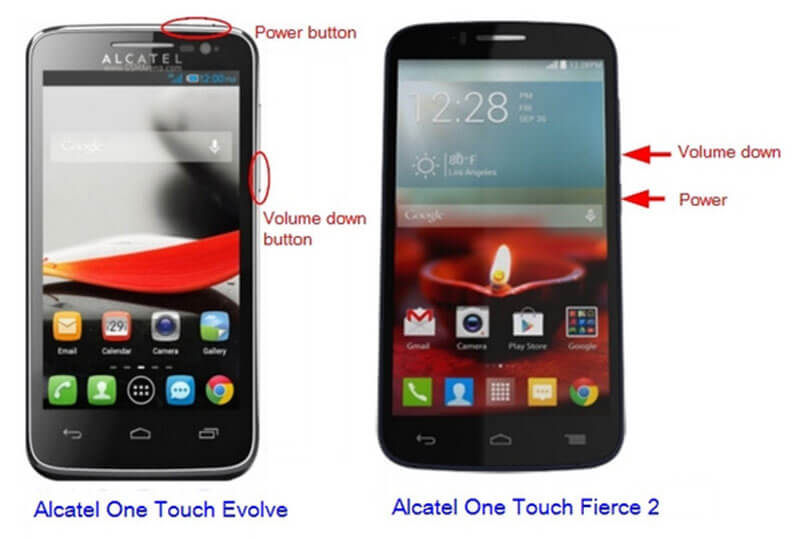
Pasul 1: Pentru a realiza o captură de ecran pe telefonul Alcatel Fierce 2, țineți apăsat butonul Putere și Volum scăzut butoane în același timp.
Pasul 2: Când auziți un clic sau ecranul dvs. clipește, eliberați butoanele. Acum, puteți găsi captura de ecran în galeria foto.
Notă: Această metodă este disponibilă pentru majoritatea telefoanelor Alcatel.
Metoda 2: Captură de ecran pe Alcatel prin gest
Gestul este noua metodă de a face capturi de ecran pe telefoanele și tabletele Alcatel, dar mai întâi trebuie să o configurați.
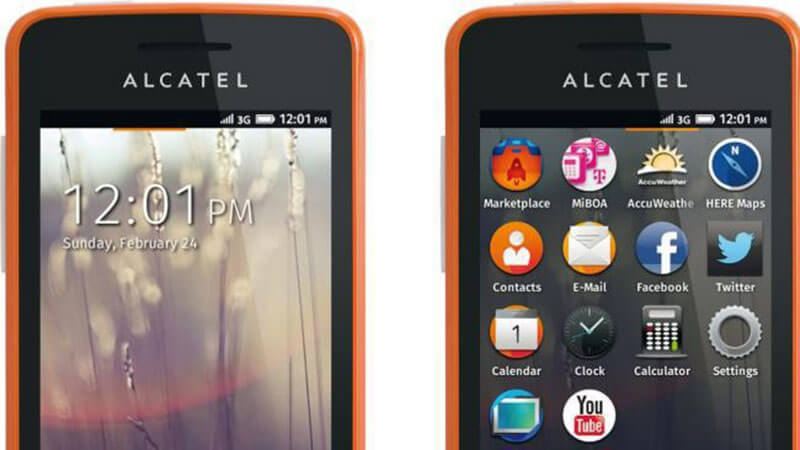
Pasul 1: Du-te la Gesturi și mișcări opțiune în Setări aplicație pe Alcatel.
Pasul 2: Permite Tehnica de mișcare specială opțiune.
Pasul 3: Urmăriți gestul pe care l-ați făcut și faceți o captură de ecran pe Alcatel.
Metoda 3: Captură de ecran pe Alcatel în Setare rapidă

Pasul 1: Glisați în jos din partea de sus a ecranului atunci când doriți să faceți capturi de ecran pe Alcatel.
Pasul 2: Atingeți Captură de ecran sau o opțiune relativă pentru a vă captura ecranul ca imagine statică.
Metoda 4: Faceți o captură de ecran lungă pe Alcatel
Pasul 1: Asigurați-vă că telefonul Alcatel a fost actualizat la Android 7 sau o versiune ulterioară.
Pasul 2: Deschideți aplicația sau pagina web pe care doriți să o faceți o captură de ecran lungă. apasă pe Creșterea volumului și Putere butonul împreună timp de 2 secunde.
Pasul 3: Apoi, răsfoiți prin galerie și găsiți cea mai recentă captură de ecran.
Notă: Această metodă poate realiza o captură de ecran pentru 2 sau mai multe pagini într-o singură imagine de pe Alcatel, dar este disponibilă numai pentru cele mai recente sisteme.
Partea 2: Faceți o captură de ecran pe Alcatel cu un computer
Deși aveți mai multe opțiuni pentru a face o captură de ecran pe telefoanele Alcatel, acestea nu sunt disponibile pentru fiecare dispozitiv. Mai mult, acestea sunt doar modalități simple de a vă satisface nevoia de bază. Nu puteți obține niciun instrument de editare sau opțiuni personalizate. Vidmore Screen Recorderpe de altă parte, oferă funcții utile extinse. Mai mult, toate caracteristicile legate de captura de ecran sunt gratuite de utilizat fără nicio limită, cum ar fi înregistrarea.
Principalele caracteristici ale celui mai bun instrument de captură de ecran pentru Alcatel
- Faceți o captură de ecran pe Alcatel cu un computer.
- Editați cu ușurință captura de ecran Alcatel în timp real.
- Salvați captura de ecran ca imagine sau în clipboard.
Inutil să spun că este cea mai bună opțiune pentru a face o captură de ecran pentru Alcatel dacă aveți un computer.
Cum să faceți o captură de ecran Alcatel pe computer
Pasul 1: Instalați cel mai bun instrument de captură de ecran
Când doriți să faceți capturi de ecran Alcatel, instalați Screen Recorder pe computer. Există o altă versiune pentru Mac. Apoi reflectați ecranul telefonului pe computer. Apasă pe Meniul pictogramă și selectați Preferințe opțiune. Du-te la Ieșire filă și setați Formatul capturii de ecran și Locația fișierelor de captură de ecran pe baza preferințelor dumneavoastră. Lovit O.K pentru a o confirma.

Bacsis: Deși Screen Recorder este un instrument puternic, puteți obține funcția de captură de ecran fără plată sau înregistrare.
Pasul 2: Faceți o captură de ecran pe Alcatel
După ce sunteți gata, faceți clic pe Captură de ecran opțiune. Apoi cursorul se va transforma într-o cruce. Faceți clic pe colțul din stânga sus al ecranului Alcatel și trageți cursorul pentru a acoperi întregul ecran.

Pasul 3: Editați și salvați captura de ecran
Eliberați mouse-ul și bara de instrumente va apărea. Pentru a adăuga o formă pe captura de ecran Alcatel, selectați-o, apoi alegeți culoarea preferată și plasați-o în poziția corectă. Dacă doriți să adăugați text la captura de ecran, selectați T și setați opțiunile, faceți clic pe poziția corectă și scrieți subtitrări. Pix instrumentul vă permite să pictați pe captura de ecran Alcatel. Când ați terminat, faceți clic pe salva pentru a-l exporta. Alternativ, apăsați pe Clipboard pictogramă pentru a-i trimite clipboard.

Acest software este compatibil cu aproape ca computerul Dell, Lenovo etc., poate fi cel mai simplu instrument de captură de ecran.
Partea 3: Întrebări frecvente despre captura de ecran pe Alcatel
Cum pot face capturi de ecran pe Alcatel Onyx?
Alcatel Onyx este un telefon compact cu Android O. Pentru a face o captură de ecran pe Alcatel Onyx, puteți utiliza combinația de butoane de Volum scăzut și Putere. Mai mult, puteți găsi opțiunea de captură de ecran și în Setare rapidă. Dacă nu vă plac, încercați o aplicație de captură de ecran terță parte.
Cum faceți o captură de ecran pe un Alcatel One Touch Flash 2?
Alcatel One Touch Flash 2 este un model popular de telefon mobil cu o rezoluție de 5,5 inci. Prin urmare, puteți captura imagini remarcabile cu combinația de butoane de Reducere volum + putere. În cazul în care Alcatel Flash are un Acasă , apăsați împreună Puterea + Acasă butoane în schimb.
Cum să faceți o captură de ecran pe Alcatel Verso?
Smartphone-ul Alcatel Verso a fost lansat în 2018, rulând pe Android 7.0 din cutie. Cu toate acestea, are un ecran cu rezoluție de 480 x 854 px. Deci, calitatea capturilor de ecran nu este la fel de bună ca alte modele. Puteți utiliza combinația de butoane pentru a face o captură de ecran sau pentru a găsi opțiunea în Setare rapidă.
Concluzie
Această postare v-a spus cinci moduri de a face o captură de ecran pe smartphone-urile și tabletele Alcatel. În primul rând, puteți încerca combinația de butoane pe orice dispozitiv Alcatel. Mai mult, opțiunea de captură de ecran este disponibilă în Setare rapidă panoul de pe cele mai recente telefoane. Metoda gesturilor funcționează pe dispozitive vechi. Dacă credeți că metodele implicite sunt prea simple, utilizați Vidmore Screen Recorder pentru a face o captură de ecran Alcatel. Mai multe probleme? Vă rugăm să nu ezitați să lăsați un mesaj mai jos.


